Tukar seting peranti anda dalam app Beats untuk Android
Gunakan app Beats untuk Android untuk menukar tindakan tekan dan tahan, bertukar antara mod kawalan bunyi, mengaktifkan atau menyahaktifkan pengesanan telinga automatik, mengesetkan kawalan mikrofon dan banyak lagi. Anda juga boleh melihat paras cas, maklumat perkakasan, versi perisian tegar dan nombor siri Beats anda, serta menamakan semula atau mendaftarkan Beats anda.
Tambah fon kepala, fon telinga atau speaker Beats anda ke app Beats jika anda belum berbuat demikian.
Pergi ke app Beats

Ketik

Dalam skrin peranti, skrol untuk melihat seting yang tersedia untuk Beats anda.
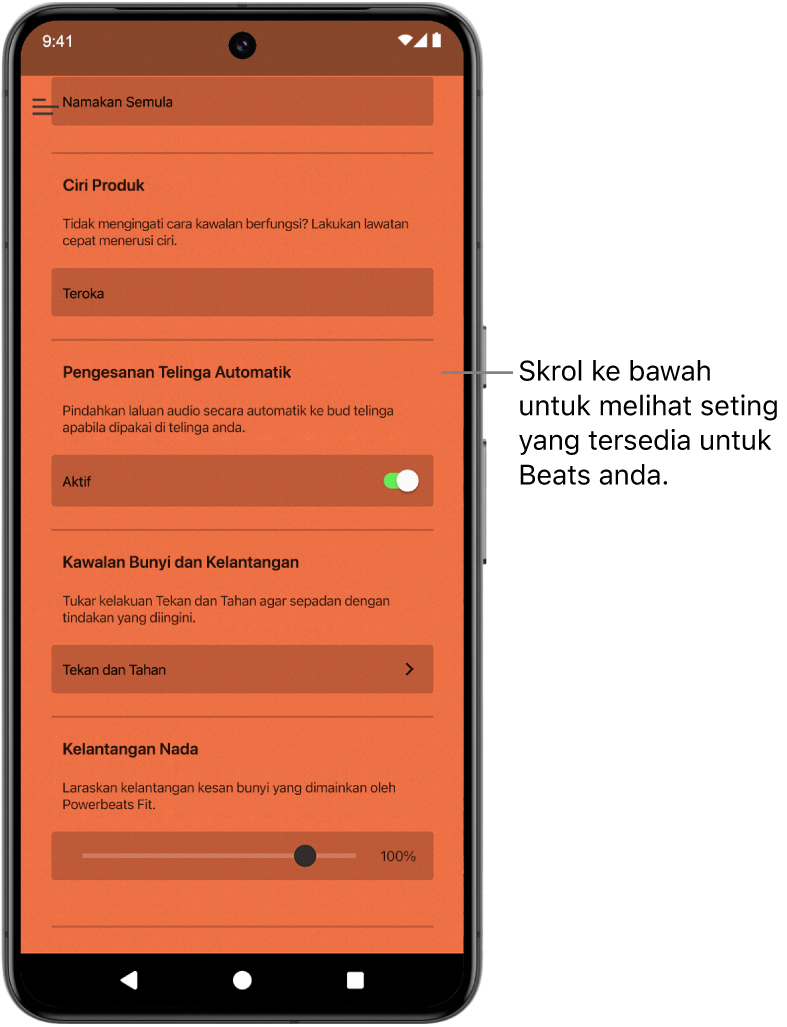
Laraskan seting anda (seting yang tersedia bergantung pada ciri fon kepala, fon telinga atau speaker Beats anda):
Objektif
Tindakan
Pantau paras cas anda.
Cari peratusan bateri di bawah imej fon kepala, fon telinga atau speaker. Lihat Semak status cas.
Ketahui ciri Beats anda.
Ketik Teroka, kemudian leret menerusi ciri Beats berbeza. Apabila anda selesai, ketik

Namakan semula Beats anda.
Ketik Nama Semula, masukkan nama baharu atau ketik “Jana Nama”, kemudian ikuti arahan atas skrin. Lihat Namakan semula fon telinga, fon kepala atau speaker Beats anda.
Nota: Anda boleh teruskan mengetik “Jana Nama” sehingga anda menemui nama yang anda suka.
Tukar antara mod kawalan bunyi.
Ketik



Aktifkan atau nyahaktifkan pemantauan kadar jantung.
Semasa memakai Powerbeats Pro 2 anda, ketik
 untuk membolehkan Beats anda bersambung ke app atau peralatan kecergasan yang disokong untuk pemantauan kadar jantung. Skrol ke bawah ke Kadar Jantung, ketik suis Didayakan untuk mengaktifkan atau menyahaktifkan sensor kadar jantung. Lihat Kongsi data kadar jantung Powerbeats Pro 2.
untuk membolehkan Beats anda bersambung ke app atau peralatan kecergasan yang disokong untuk pemantauan kadar jantung. Skrol ke bawah ke Kadar Jantung, ketik suis Didayakan untuk mengaktifkan atau menyahaktifkan sensor kadar jantung. Lihat Kongsi data kadar jantung Powerbeats Pro 2.Laraskan kelantangan nada isyarat.
Seret gelangsar Kelantangan Nada ke kiri atau kanan. Lihat Laraskan kelantangan isyarat audio.
Kawal nada pada bekas fon telinga anda.
Ketik untuk mengaktifkan atau menyahaktifkan Nada Bekas atau seret gelangsar Kelantangan Nada ke kiri atau kanan.
Tukar tindakan tekan dan tahan untuk mengaktifkan pembantu suara atau pembatalan bunyi.
Ketik Tekan dan Tahan, ketik Kiri atau Kanan untuk menetapkan tindakan kepada bud telinga tersebut, kemudian pilih Kawalan Bunyi atau Pembantu Suara. Lihat Tukar seting tekan dan tahan Beats.
Benarkan bud telinga untuk disetkan kepada pembatalan bunyi hanya apabila satu bud telinga berada dalam telinga anda.
Ketik untuk mengaktifkan atau menyahaktifkan suis Pembatalan Bunyi dengan Satu Bud Telinga.
Tukar tindakan tekan dan tahan untuk mengawal kelantangan.
Ketik Tekan dan Tahan, ketik suis Kawalan Kelantangan untuk mengaktifkannya, ketik Kiri atau Kanan untuk menetapkan tindakan kepada bud telinga tersebut, kemudian pilih Naikkan Kelantangan atau Turunkan Kelantangan. Kawalan yang berlawanan digunakan secara automatik pada bud telinga yang lain. Lihat Tukar seting tekan dan tahan Beats.
Nota: Apabila Kawalan Kelantangan diaktifkan, Pembatalan Bunyi dan Ketelusan (pada Beats disokong) tidak tersedia.
Tukar tindakan senyap/nyahsenyap.
Ketik Senyap & Nyahsenyap, kemudian pilih Tekan Sekali atau Tekan Dua Kali. Lihat Tukar seting mikrofon Beats.
Nota: Untuk menggunakan senyap/nyahsenyap semasa app Beats di latar belakang, Optimumkan Produk Beats Anda mesti diaktifkan dalam skrin peranti.
Setkan mikrofon aktif.
Dalam kawalan Mikrofon, ketik Automatik, kemudian ketik Tukar Bud Secara Automatik, Sentiasa Bud Kiri atau Sentiasa Bud Kanan.
Tukar Bud Secara Automatik menukar mikrofon antara bud telinga kiri dan kanan secara automatik apabila anda mengeluarkan bud telinga. Lihat Tukar seting mikrofon Beats.
Tukar tindakan tamatkan panggilan.
Ketik Tamatkan Panggilan, kemudian pilih Tekan Sekali atau Tekan Dua Kali. Lihat Tukar seting tamatkan panggilan Beats.
Nota: Tindakan Jawab Panggilan (Tekan Sekali) tidak boleh diubah.
Aktifkan atau nyahaktifkan main/jeda automatik Beats Flex.
Ketik suis Main/Jeda Secara Automatik untuk mengaktifkan atau menyahaktifkannya. Lihat Aktifkan atau nyahaktifkan seting automatik Beats Flex.
Aktifkan atau nyahaktifkan menjawab panggilan automatik Beats Flex.
Ketik suis Jawab Panggilan Secara Automatik untuk mengaktifkan atau menyahaktifkannya. Lihat Aktifkan atau nyahaktifkan seting automatik Beats Flex.
Aktifkan atau nyahaktifkan pengesanan telinga automatik.
Ketik suis Pengesanan Telinga Automatik untuk mengaktifkan atau menyahaktifkannya. Lihat Aktifkan atau nyahaktifkan pengesanan telinga Beats.
Semak pemuatan tip telinga anda.
Pada Beats disokong, ketik Ujian Pemuatan Tip Telinga, kemudian ikuti arahan atas skrin. Lihat Dapatkan pemuatan yang betul dengan fon telinga Beats anda.
Kemas kini versi perisian tegar pada Beats anda.
Lihat nama produk, nombor siri dan versi perisian tegar anda.
Skrol ke bawah dan lihat maklumat “Di Sebalik Tabir”. Lihat Dapatkan maklumat tentang Beats anda.
Nota: Untuk fon telinga Beats tertentu, mengetik nombor siri akan memaparkan nombor siri khusus kepada bud telinga kiri; mengetik lagi akan memaparkan nombor siri khusus kepada bud telinga kanan.
Benarkan app Beats dijalankan di latar belakang (apabila Beats anda disambungkan) untuk menggunakan senyap/nyahsenyap pada Beats yang disokong, menerima pemberitahuan bateri dan mengemas kini perisian tegar.
Ketik suis Dibenarkan (di bawah Optimumkan Produk Beats Anda) untuk mengaktifkannya.
Sesetengah ciri Beats mungkin tidak tersedia sehingga perisian tegar Beats anda dikemas kini. Lihat Kemas kini Beats.
Untuk mengetahui lebih lanjut tentang menyesuaikan seting Beats anda, lihat Sesuaikan kawalan pada Beats anda.